Una de las ventajas de ser propietario de una Mac es que los errores son una rareza. Especialmente errores que alteran la usabilidad de su computadora. Pero después de la ronda más reciente de actualizaciones de macOS de Apple, experimenté uno de los peores errores que he tenido mientras tenía una Mac: una pantalla de Mac con niebla.
La pantalla de mi Mac parecía nublada y extraña, y la única forma de detenerla era reiniciar mi Mac. Pero efectivamente, solo unos minutos después de reiniciar mi Mac, volvería a verse empañado nuevamente.
Esto me dijo que el problema debe estar relacionado con el software, no con el hardware, por lo que utilicé Internet para encontrar una solución para este problema. Sin embargo, no pude encontrar ayuda en ningún lado. Finalmente descubrí cómo solucionar el problema, y Apple presentó una actualización unos días después que eliminó el problema.
En esta publicación, voy a compartir la solución para una pantalla de Mac con niebla, explicaré por qué sucede esto y también exploraré algunos problemas relacionados que puede experimentar.
¡Entremos en ello!
Contenido
- ¿Qué es una pantalla de Mac con niebla?
- Cómo arreglar una pantalla de Mac con niebla
-
¿Qué causa una pantalla de Mac descolorida?
- Una pantalla de Mac con niebla es un error común de macOS
- Solo la mitad de la pantalla de mi Mac está empañada, ¿qué hago?
- ¿Tengo una viñeta borrosa alrededor de los bordes de la pantalla de mi Mac?
- ¿La resolución de mi Mac está borrosa?
-
Tenga cuidado con una pantalla Mac con niebla en el futuro
- Artículos Relacionados:
¿Qué es una pantalla de Mac con niebla?
Lo primero es lo primero, ¿qué quiero decir con una "pantalla de Mac con niebla"? Traté de tomar fotografías para darte una idea de lo que quiero decir, pero no pude capturarlo correctamente. Y la naturaleza del error significaba que no aparecería en las capturas de pantalla, al igual que el hecho de que activar Night Shift antes de tomar una captura de pantalla no hará que su captura de pantalla sea naranja.
Mi caso específico de una pantalla de Mac con niebla parecía como si se hubiera superpuesto un filtro blanco en la pantalla de mi Mac. Fue un problema de software, ya que la pantalla en sí no parecía dañada. Parecía que un filtro blanco semitransparente (como el filtro naranja de Night Shift) estaba lavando la pantalla de mi Mac.
Esto no cambió la resolución de mi Mac, no hizo que las cosas parecieran borrosas ni variaron de color. Un área de la pantalla de mi Mac no era más blanca que la otra; era uniforme. Y cuanto más avanza el problema sin que reinicie mi Mac, más blanca y descolorida se vuelve la pantalla de mi Mac.
Otros problemas pueden parecerse a la descripción de una pantalla de Mac con niebla, que cubro brevemente en la segunda mitad de este artículo. Pero por ahora, el problema que acabo de describir es en el que nos vamos a centrar.
Cómo arreglar una pantalla de Mac con niebla
Al final, pude determinar que la fuente del problema era la función de brillo automático de Mac. Esta función ajusta automáticamente el nivel de brillo de tu Mac según el brillo del espacio en el que te encuentres.
Entonces, para "solucionar" este problema, todo lo que hice fue desactivar esta función. Para hacerlo, abre Preferencias del Sistema, haga clic en Monitor, luego desmarque Ajusta automáticamente el brillo:
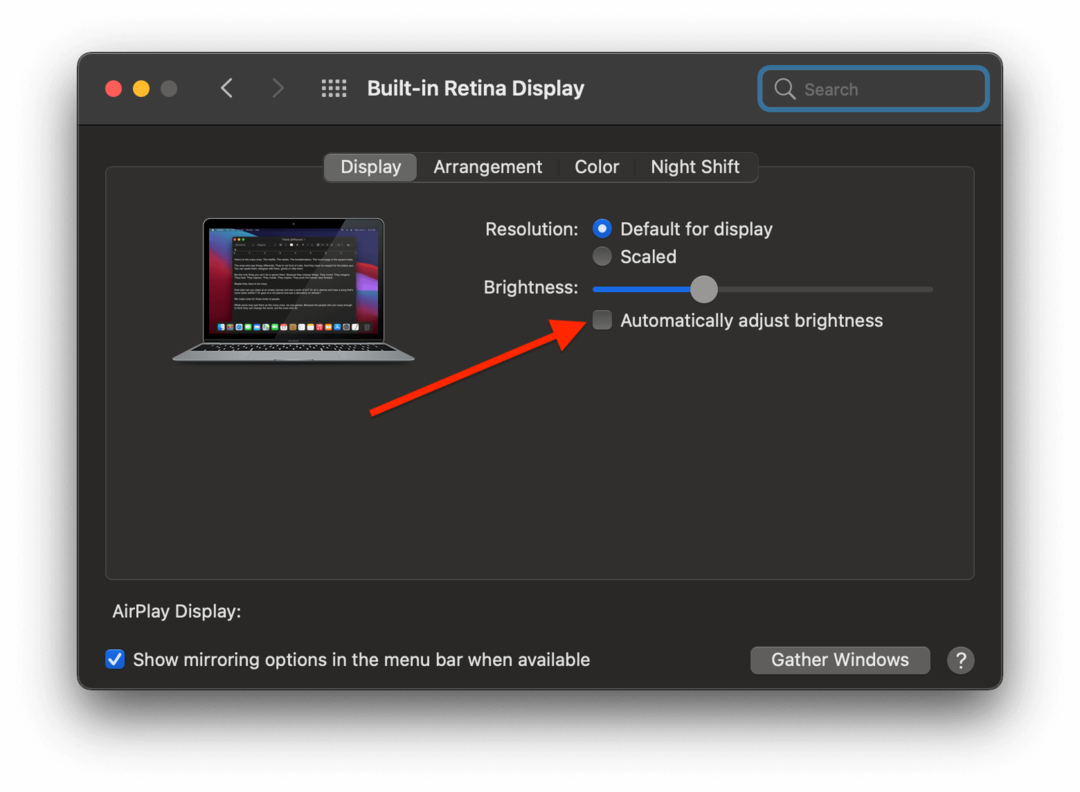
Hacer esto significa que tendrás que ajustar el brillo de tu Mac manualmente. Si vuelve a marcar esta casilla, el error descolorido volverá a aparecer de inmediato. Pero mientras tenga esta casilla sin marcar, los problemas de la pantalla de Mac deben mantenerse a raya.
¡Y eso es!
¿Qué causa una pantalla de Mac descolorida?
Solo estoy adivinando aquí, pero creo que tengo una idea bastante clara de lo que estaba sucediendo con este error.
Mientras experimentaba con mi Mac para descubrir qué estaba causando la niebla en la pantalla de mi Mac, noté que poner mi pulgar sobre la cámara de mi MacBook y luego quitarlo haría que mi pantalla se lavara fuera. Cuanto más repetía este proceso, más confusa se vería mi Mac.
Eso es lo que inicialmente me dio la idea de apagar el Ajusta automáticamente el brillo configuración, que solucionó el problema al instante.
Y eso es lo que me llevó a la conclusión a la que he llegado ahora. Creo que la causa de este error está relacionada con el funcionamiento de la función de brillo automático.
La función de brillo automático en Mac tiene como objetivo igualar la temperatura de color de su entorno. Si hay mucha luz azul a tu alrededor, se verá más azul. Si hay mucha luz cálida a tu alrededor, se verá más naranja.
Otro componente de esta corrección de color es gamma. Esto controla qué tan luminosa es su pantalla. Cuanto mayor sea su gamma, aparecerán las sombras más oscuras. Cuanto más baja sea su gamma, más descolorida y "nublada" se verá la pantalla de su Mac. Dependiendo de su luz ambiental, su Mac ajustará la gamma de su pantalla.
Tome su iPhone, encienda su linterna y sostenga la linterna hasta la cámara de su Mac con el Ajusta automáticamente el brillo ajuste habilitado. Notarás que tu pantalla no solo se vuelve más brillante, sino también más blanca. Eso es porque está tratando de igualar la luminancia de la linterna.
¡Entonces! Supongo que este error fue causado por la configuración de gamma de la función de brillo automático que aumenta la luminancia de la pantalla, pero nunca la disminuye. El error hizo que tu pantalla solo se aclarara más; el control deslizante nunca volvería a bajar.
Una pantalla de Mac con niebla es un error común de macOS
Al investigar para esta publicación, descubrí que este es un error bastante común que aparece en Mac. Encontré publicaciones en el foro al respecto desde 2012 y hasta finales de 2020. A pesar de algunas publicaciones que abordan cómo solucionar este problema, parece que, por alguna razón, la función de brillo automático en Mac puede fallar de esta manera con bastante facilidad.
Para ser justos, Apple solucionó el problema rápidamente. En una semana, Apple lanzó una nueva actualización para macOS que resolvió el problema (además de mejorar la seguridad de macOS). Entonces, aunque la información sobre este problema fue escasa, Apple lo detectó y lo reparó.
De todos modos, eso es todo lo que sé sobre este problema. Si sabe algo más al respecto o tiene una teoría mejor que la mía, ¡hágamelo saber en los comentarios!
Solo la mitad de la pantalla de mi Mac está empañada, ¿qué hago?
Mientras investigaba para esta publicación, encontré algunos problemas similares con los que se encuentran los usuarios de Mac. Estos problemas también podrían describirse como una pantalla de Mac con niebla, por lo que para tratar de ayudar a todos los que lean esta publicación, decidí brindarles ayuda rápida e información sobre estos problemas.
Primero, un problema con el que se pueden encontrar los usuarios de Mac es una pantalla de Mac que aparece empañada solo en el centro de la pantalla. Como si hubiera una nube en medio de la pantalla de tu Mac.
A diferencia del problema de software que abordamos en la primera mitad de esta publicación, este problema es un problema de hardware. Debería ser bastante obvio que su pantalla real se ve borrosa y no solo la imagen que se muestra.
Este problema puede tener varias causas diferentes. Puede ser que su pantalla sea vieja, que la humedad se haya infiltrado de alguna manera en la pantalla o que haya encontrado algún problema oscuro que requiera que se reemplace la pantalla de su Mac.
En cualquier caso, esta es una señal de que debe llevar su Mac a los expertos. Programar una cita con un taller de reparación autorizado local o la Apple Store más cercana es su mejor opción. Algunas personas en línea han aconsejado quitar la pantalla de su Mac, lo que puede probar si se siente seguro. Pero esta no es una reparación que el usuario promedio deba realizar (incluido yo mismo). Así que muerda la bala y envíe su Mac a un reparador profesional.
¿Tengo una viñeta borrosa alrededor de los bordes de la pantalla de mi Mac?
Otro problema que encontré en línea fue el de los usuarios cuya Mac tenía una viñeta de blanco alrededor de sus bordes. A diferencia de las otras causas de una pantalla Mac con niebla, este problema hace que los bordes parezcan completamente blancos, no solo blancos nublados. Este problema generalmente afecta el área de media pulgada alrededor del perímetro de su pantalla.
Por lo que puedo decir, este problema generalmente está asociado con el sobrecalentamiento. Nuevamente, el consejo aquí es llevar su dispositivo a los expertos. Lo más probable es que esto requiera una pantalla Mac de reemplazo. Llevar su Mac a la Apple Store o un taller de reparación autorizado es el camino a seguir.
¿La resolución de mi Mac está borrosa?
Un problema menos grave que puede causar una pantalla de Mac empañada es una resolución borrosa. En este caso, su Mac no se verá turbia sino borrosa, como si su pantalla estuviera desenfocada.
La primera solución para esto es verificar la resolución actual de su Mac. Abierto Preferencias del Sistema y haga clic en Muestra.
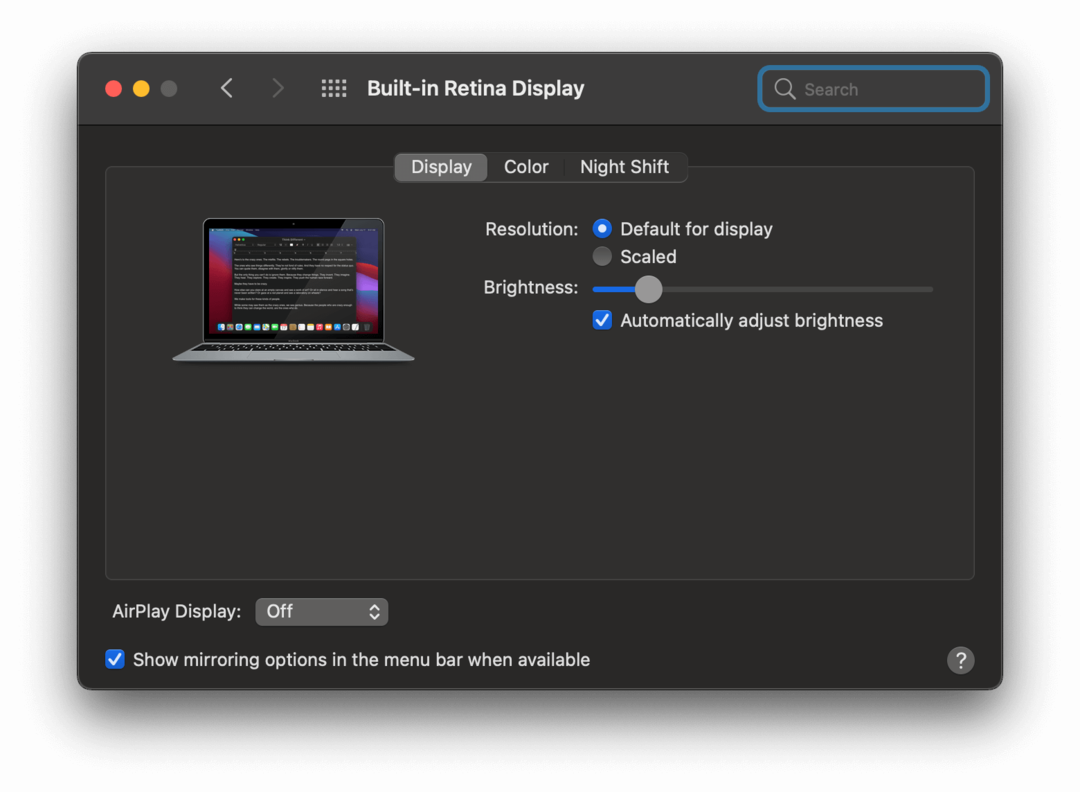
Al lado de Resolución: sección, tendrá una de dos opciones seleccionadas:
- Predeterminado para mostrar
- Escamoso
Para la mayoría de los usuarios, Predeterminado para mostrar es la opción que desea que se seleccione. Si su Mac se ve borrosa y esta opción no está seleccionada, continúe y elíjala.
Por otro lado, si su Mac está borrosa y Predeterminado para mostrar está seleccionado, entonces puede intentar elegir entre Escamoso opciones. Continúe y elija escalado y haga clic en las opciones que aparecen.
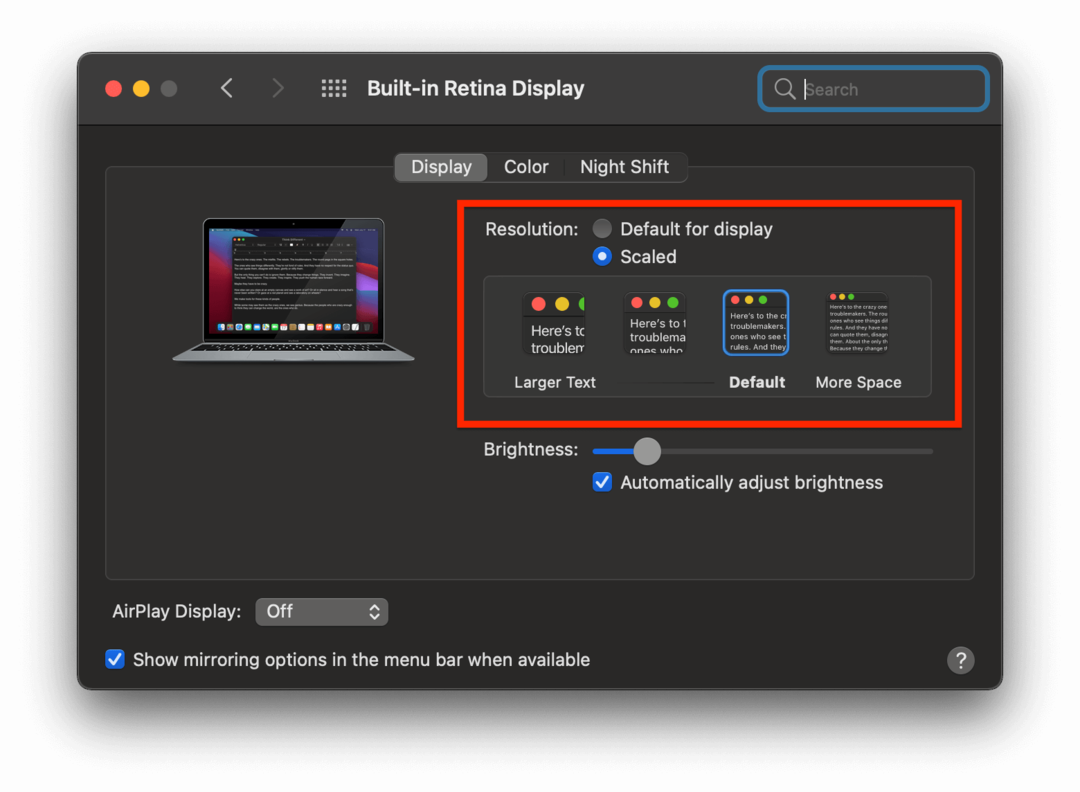
Otra razón por la que su Mac puede verse borrosa es que el suavizado de fuentes no está configurado correctamente. En macOS Big Sur, la única forma de editar el suavizado de fuentes es en la aplicación de terminal. prensa cmd + barra espaciadora, escriba "Terminal" y presione regreso.
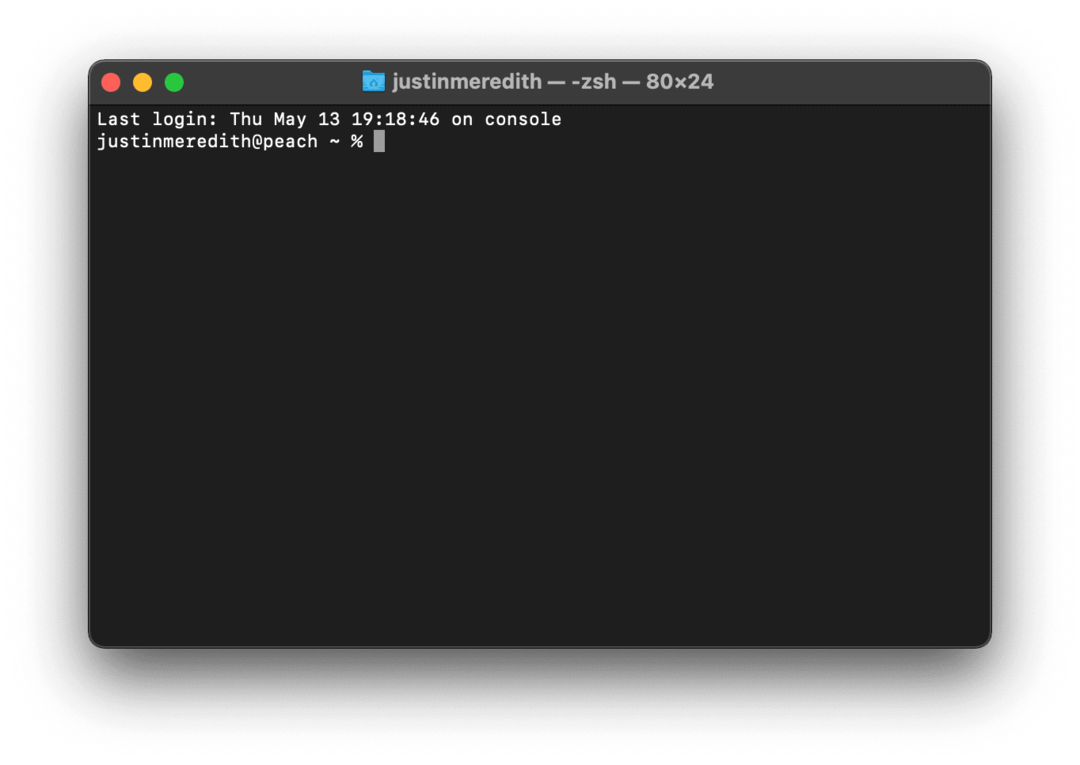
Luego, escriba valores predeterminados -currentHost write -g AppleFontSmoothing -int 0 en la terminal y presione regreso.
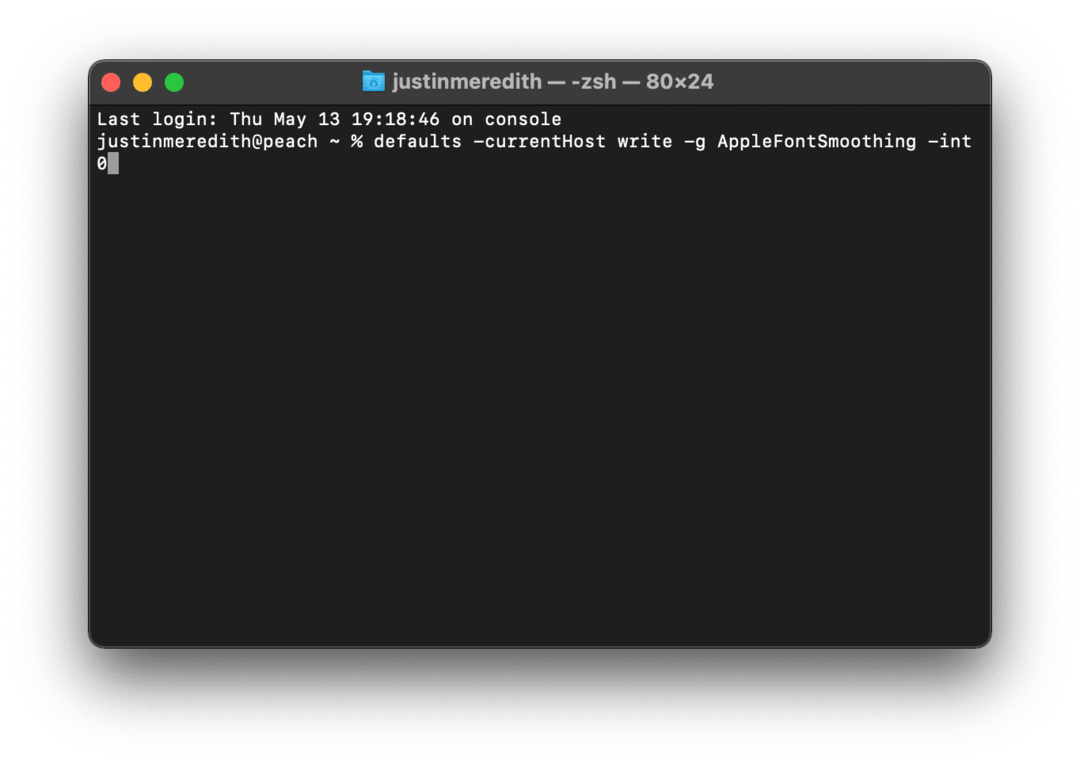
Esto desactivará el suavizado de fuentes en tu Mac. Reinicie su Mac para que surta efecto.
Puede seguir modificando el suavizado de fuentes cambiando el "0"Al final del comando con un 1, 2, o 3. 0 significa que no hay suavizado de fuentes, 1 es suavizado de fuentes ligeras, 2 es un suavizado de fuente medio (el predeterminado en Mac), y 3 es un suavizado pesado de fuentes.
Si al final no le gusta este cambio y desea volver a donde estaba antes su Mac, reemplace el 0 en el comando con un 2 y reinicia tu Mac.
Tenga cuidado con una pantalla Mac con niebla en el futuro
Como se mencionó, esta es una pantalla de Mac con niebla y es un problema bastante común. Con suerte, los consejos de esta publicación te ayudarán a solucionar el problema en casa o te animarán a llevar tu Mac a reparar. Como mínimo, es importante saber que se trata de un problema y que no está solo.
Para obtener más sugerencias, trucos y consejos sobre todo lo relacionado con Apple, asegúrese de echa un vistazo al resto del blog aquí en AppleToolBox.